两种批量压缩图片方法|PS脚本图像处理器怎么用
发表时间:2019-08-07 来源: PC9软件园 作者: pc9 阅读: 1510
一张普通的图片,如果有十几M,那就太大了,不便于存储的同时,要是每一张图片都这么大,那会占用磁盘很多的空间。在同等画质的情况下,如果能让图片更小,那当然好。这篇文章给大家介绍了批量压缩图片的方法,如果大家觉得图片太大,可以按照这篇文章给出的方法进行操作。
方法一:
1、先新建文件夹,把需要处理的图片都放在里面,然后打开photoshop,点击菜单栏文件,在打开的下拉菜单项中选择脚本 - 图像处理器;
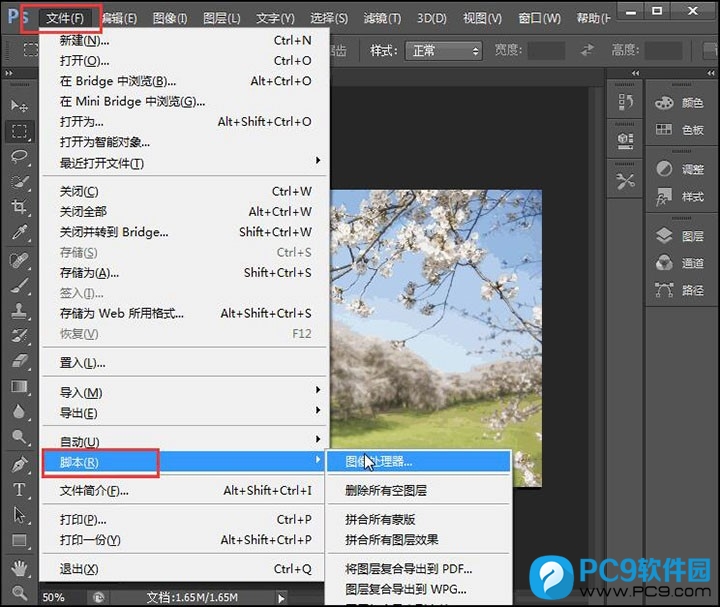
2、图像处理器窗口中,按照步骤,进行选择,第一步选择文件夹,第二步在相同位置存储,第三步存储为,还有品质等一些设置,大家可以根据自己的需求进行设置,最后点击运行即可;
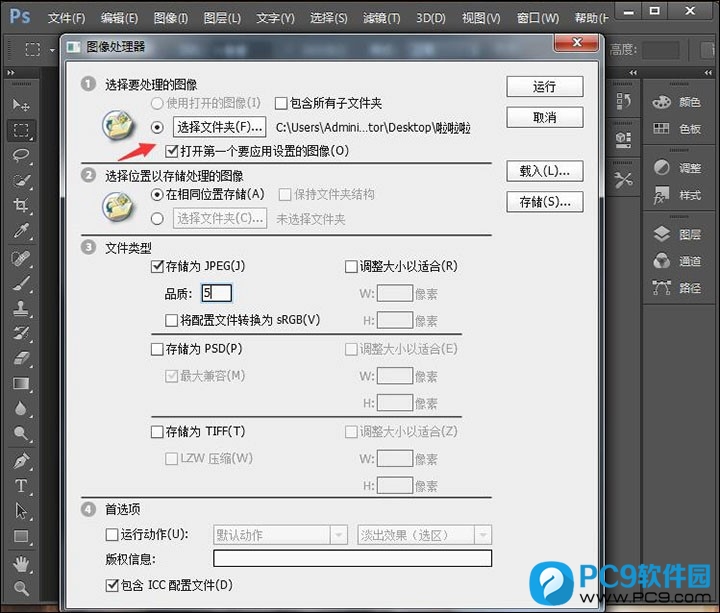
方法二:
1、打开迅捷压缩软件,在主界面,就有图片压缩、视频压缩和PDF压缩可选,这里选择图片压缩;
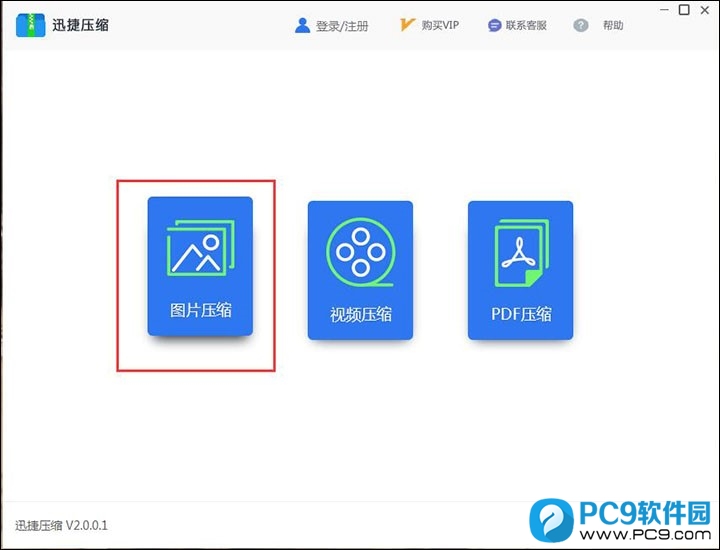
2、将图片文件拖放到主界面中间,或点击选择图片文件都是可以的,然后就是选择需要压缩的图片;
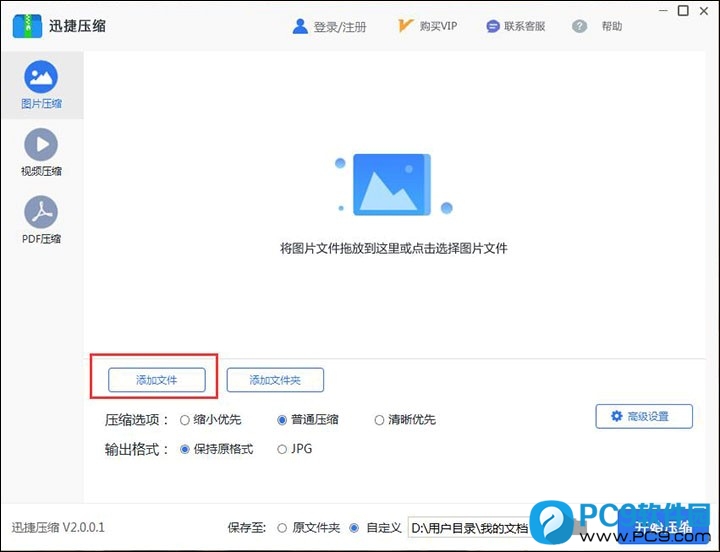
3、文件添加成功后,还要设置压缩选项、输出格式和保存位置,设置好所有项后,点击开始压缩,图片多的情况下请耐心等待,图片少的情况下基本上不用等待,一下子就能够完成压缩;
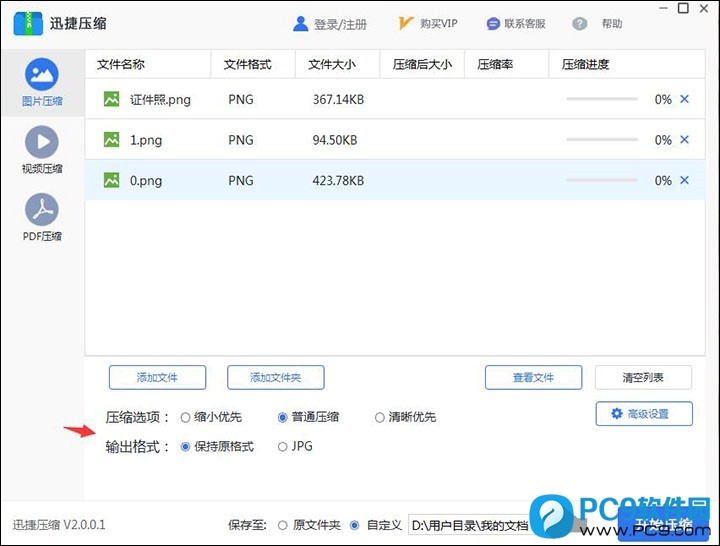
以上这篇文章就是关于两种批量压缩图片方法|PS脚本图像处理器怎么用的方法教程,如果大家有这两个软件的话,就可以不用再下载其他图片压缩软件了。最后同样希望大家多关注PC9软件园,这里每天会定时更新软件应用信息和各类热门资讯。

 冒险岛:枫之传说
冒险岛:枫之传说  123压缩
123压缩  小番茄护眼宝
小番茄护眼宝  小番茄C盘清理
小番茄C盘清理  123打字练习
123打字练习  全能王C盘清理大师
全能王C盘清理大师  蓝屏修复工具
蓝屏修复工具  全能王多聊
全能王多聊  DLL修复大师
DLL修复大师  小易电脑医生
小易电脑医生  鲁大师尊享版
鲁大师尊享版  极光PDF
极光PDF  小智桌面精简版
小智桌面精简版  青鸟浏览器
青鸟浏览器  酷我K歌
酷我K歌  微软电脑管家
微软电脑管家  系统总裁
系统总裁 系统封装
系统封装 驱动大全
驱动大全 纯净PE工具
纯净PE工具 一键重装系统
一键重装系统 系统下载
系统下载 人工智能APP
人工智能APP AI人工智能软件
AI人工智能软件 远程控制软件
远程控制软件 热门游戏
热门游戏 二之国:交错世界
二之国:交错世界  万兴录演
万兴录演  万兴播爆
万兴播爆  Verse
Verse  改图鸭
改图鸭  小Q办公
小Q办公  360AI办公
360AI办公  Midjourney绘画大师
Midjourney绘画大师  AI创作家
AI创作家  聪明灵犀
聪明灵犀  AI智绘
AI智绘  AI图片全能王
AI图片全能王  一键AI绘画
一键AI绘画  AI聊天助手
AI聊天助手  迅捷翻译
迅捷翻译  星火内容运营大师
星火内容运营大师 



